簡単&インスタント
画面キャプチャ ソフトウェア
- • 画面の任意の領域を即座にキャプチャします
- • スクリーンショットに無料で注釈を付ける
- • 画面、ウェブカメラ、音声を簡単に録画
上で利用可能: Windows macOS
上で利用可能: Windows macOS
スナップショット アイコン をクリックし、マウスをクリックしてドラッグしてスクリーンショットを撮ります。
描画パネルでスクリーンショットを編集します。
画像をローカル ディスクに保存するか、クリップボードにコピーします。
上で利用可能: Windows macOS
このスクリーンショット ツールを使用すると、ウィンドウ、全画面、または特定の領域から写真を簡単に取得できます。 ゲームをプレイするとき、ビデオを視聴するとき、オンラインクラスに参加するときなどに、ホットキーを使用してプログラムを終了せずにスナップショットを撮ることができます。
この無料の画面キャプチャ ソフトウェアには、要点をすばやく理解するための描画パネルが備わっています。 テキスト、線、図形、描画、ステップなどで注釈を付けることができます。さらに、このスクリーンショット ソフトウェアを使用すると、機密コンテンツを簡単にぼかすことができます。
スナップショットを取得するだけでなく、このスクリーンショット ツールを利用して画面や Web カメラのビデオを HD で記録することもできます。 さらに、この画面録画ソフトウェアには、注釈を付けて録画を継続するための便利な描画パネルが備わっています。
上で利用可能: Windows macOS
人間は画像をテキストより 60,000 倍速く処理します。 そこで、スクリーンショットを使用して時間を節約し、混乱を解消し、生産性を向上させましょう。
写真を使用すると、明確にコミュニケーションを図ることができます。 この無料のスクリーン キャプチャ ツールを利用して、注釈付きのスクリーンショットを含むサポート コンテンツやチュートリアルを作成し、パートナーと共有できます。
オンライン授業や会議に参加するときにメモを取るのにもう苦労する必要はありません。 この無料の画面キャプチャ ソフトウェアを使用すると、重要な情報を数秒でキャプチャできます。 さらに、必要に応じてスクリーンショットにメモを追加できます。
魅力的な映画のシーンを集めたり、PUBG の結果を自慢したりしたいですか? それでは、このスクリーンショット プログラムを使用してください。 これらの魅力的な瞬間をキャプチャし、HD で保存することができます。
上で利用可能: Windows macOS
この無料のスクリーンショット ソフトウェアは Windows 上で使用できます。
1. スナップショット アイコンをクリックするか、ホットキーを使用してスクリーンショット モードをトリガーします。
2. スクリーン キャプチャ領域を選択し、必要に応じて注釈を付けます。
3. スクリーンショットを PC に保存するか、クリップボードにコピーするか、デスクトップに固定します。
この無料の画面キャプチャ ソフトウェアは Mac と互換性があります。 それをインストールし、手順に従ってスクリーンショットをすばやくキャプチャします。
1. スクリーン レコーダーを起動し、スナップショット アイコンを押すかホットキーを押してキャプチャ モードをトリガーし、マウスをクリックしてドラッグしてスクリーンショットを撮ります。
2. スクリーンショットに線、テキスト、手順などの注釈を付けます。
3. スクリーンショットをすぐにコンピュータに保存します。
この無料のスクリーンショット ソフトウェアを Windows または Mac ラップトップにインストールします。
1. スクリーンショットを撮る領域を選択します。
2. 必要に応じてコンテンツを切り取り、注釈を付け、ぼかします。
3. 今すぐスクリーンショットをラップトップに保存します。
このスクリーン キャプチャ ソフトウェアで録画履歴をクリックし、目的のスクリーンショットを見つけて近くのファイル アイコンをクリックすると、すぐに画像を見ることができます。
このスクリーンショット ツールを使用すると、スクリーンショットを簡単にトリミングできます。 具体的には、画面を撮影した後、辺を切り落として好みのサイズに調整することでトリミングすることができます。
上で利用可能: Windows macOS
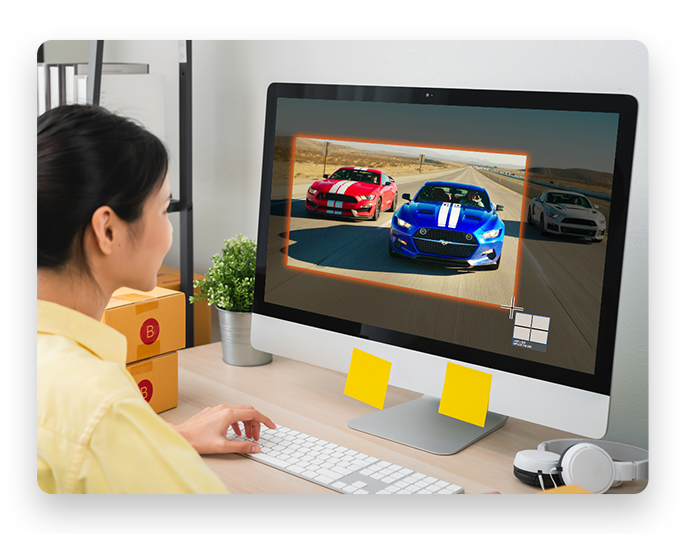
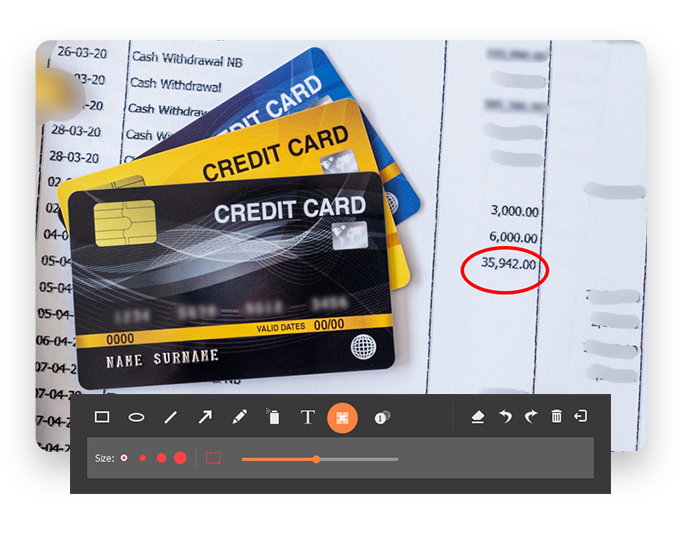
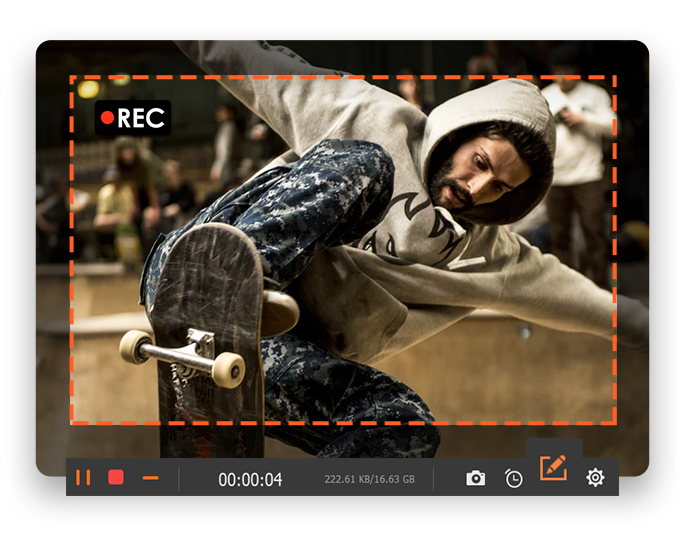
受講生・クライアントの声
-ジェームズ・ウィリアム
この Mac 用スニッピング ツールは素晴らしいです。 スクリーンショットをコピーしてメールに貼り付ける必要がある場合に最適です。
-フレッド・ジョーンズ
Macでスクリーンショットを撮るには必須のプログラムです。 同様のタスクを実行するのは、ほとんどのネイティブ画面キャプチャ ソフトウェア設計よりもはるかに簡単です。
-アレックス P.
Windows 10 でスクリーンショットを撮るのは非常に簡単です。特に、スクリーンショットをリマインダーとして使用したい私のような人にとっては便利です。 大好きです。